Garmin Forerunner 645 Music Service Manual [pl]

FORERUNNER® 645/645 MUSIC
Podręcznik użytkownika
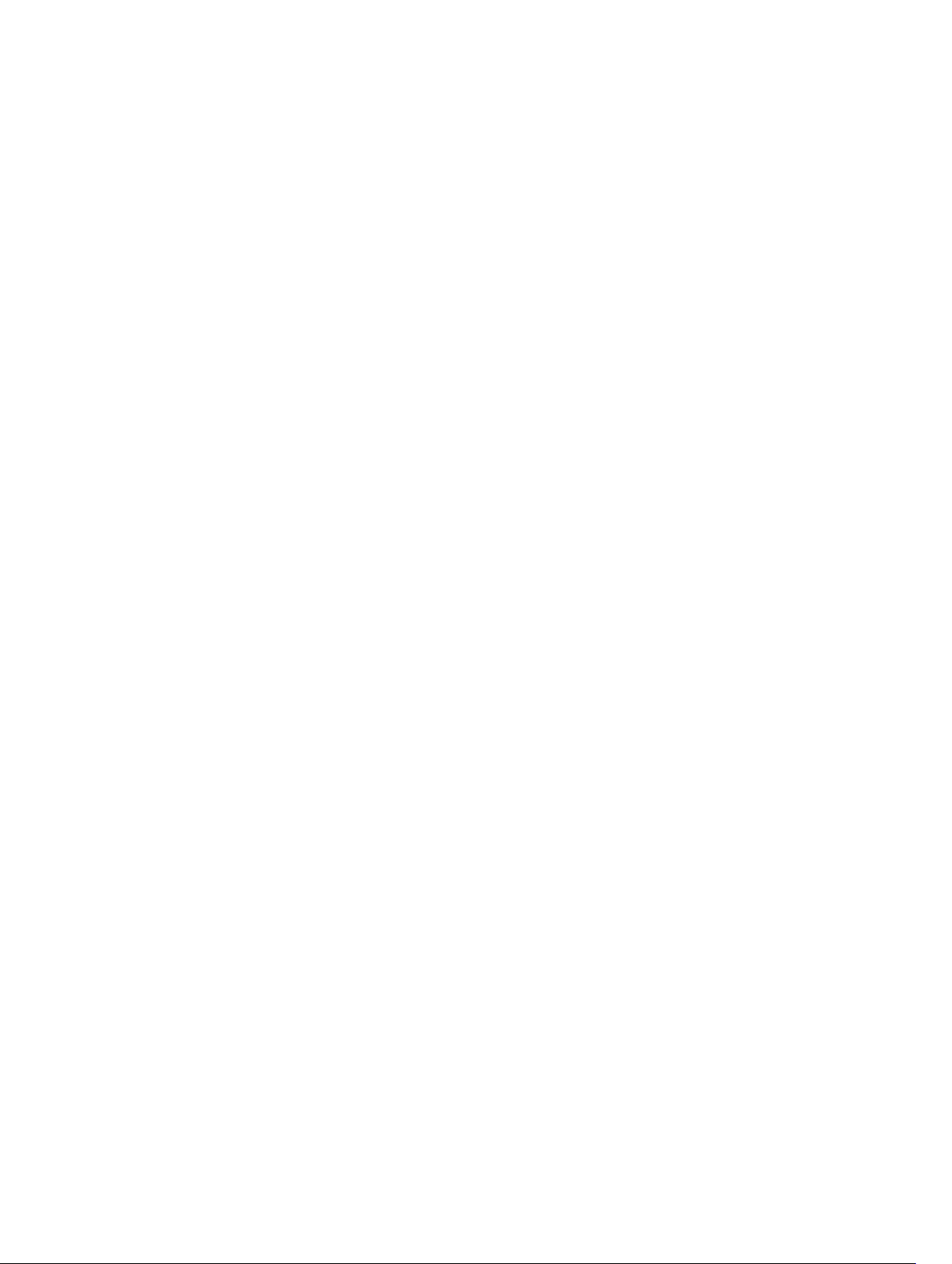
© 2018 Garmin Ltd. lub jej oddziały
Wszelkie prawa zastrzeżone. Zgodnie z prawami autorskimi, kopiowanie niniejszego podręcznika użytkownika w całości lub częściowo bez pisemnej zgody firmy Garmin jest zabronione. Firma
Garmin zastrzega sobie prawo do wprowadzenia zmian, ulepszeń do produktów lub ich zawartości niniejszego podręcznika użytkownika bez konieczności powiadamiania o tym jakiejkolwiek
osoby lub organizacji. Odwiedź stronę internetową www.garmin.com, aby pobrać bieżące aktualizacje i informacje uzupełniające dotyczące użytkowania niniejszego produktu.
Garmin®, logo Garmin, ANT+®, Auto Lap®, Auto Pause®, Edge®, Forerunner®, VIRB® oraz Virtual Partner® są znakami towarowymi firmy Garmin Ltd. lub jej oddziałów zarejestrowanymi w Stanach
Zjednoczonych i innych krajach. Connect IQ™, Garmin Connect™, Garmin Express™, Garmin Move IQ™, Garmin Pay™, HRM-Run™, HRM-Tri™, HRM-Swim™, tempe™, Varia™ oraz Varia Vision
™
są znakami towarowymi firmy Garmin Ltd. lub jej oddziałów. Wykorzystywanie tych znaków bez wyraźnej zgody firmy Garmin jest zabronione.
American Heart Association® stanowi zarejestrowany znak towarowy American Heart Association, Inc. Android™ stanowi znak towarowy Google Inc. Apple® oraz Mac® są znakami towarowymi
Apple Inc., zarejestrowanymi w Stanach Zjednoczonych i innych krajach. Znak i logo Bluetooth® stanowią własność firmy Bluetooth SIG, Inc., a używanie ich przez firmę Garmin podlega
warunkom licencji. The Cooper Institute®, podobnie jak wszelkie pozostałe powiązane znaki towarowe, stanowią własność organizacji The Cooper Institute. Zaawansowane analizy pracy serca
zostały przeprowadzone przez firmę Firstbeat. Strava™ i STRAVA są znakami towarowymi firmy Strava, Inc. Wi‑Fi® jest zastrzeżonym znakiem towarowym firmy Wi-Fi Alliance Corporation.
Windows® oraz Windows NT® są zastrzeżonymi znakami towarowymi firmy Microsoft Corporation w Stanach Zjednoczonych i innych krajach. Pozostałe znaki towarowe i nazwy handlowe należą
do odpowiednich właścicieli.
Ten produkt ma certyfikat ANT+®. Odwiedź stronę www.thisisant.com/directory, aby wyświetlić listę zgodnych produktów i aplikacji.
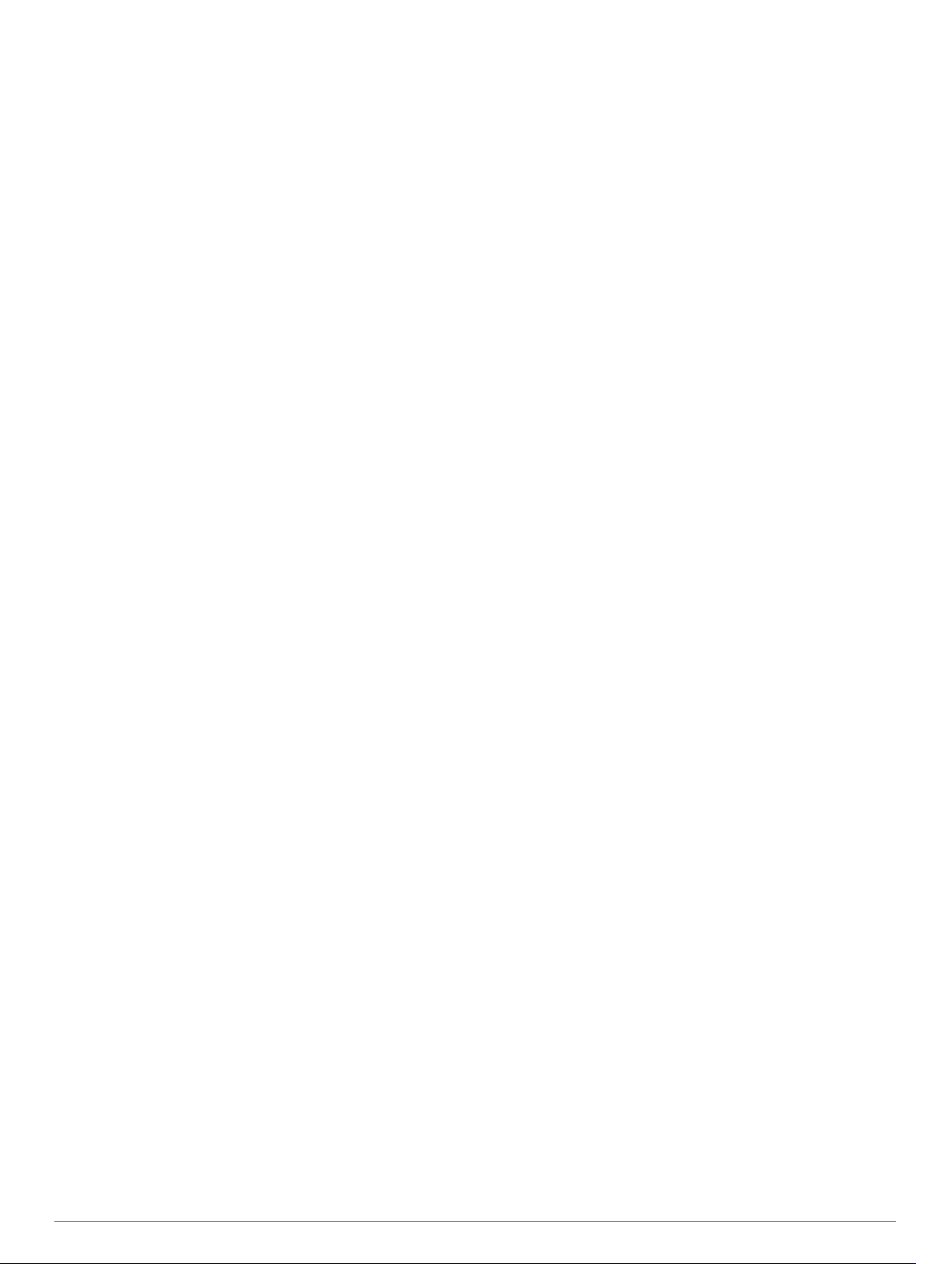
Spis treści
Wstęp............................................................................... 1
Przyciski......................................................................................1
Stan sygnału GPS i ikony stanu.............................................1
Parowanie smartfonu z urządzeniem......................................... 1
Włączenie powiadomień Bluetooth........................................ 1
Wyświetlanie powiadomień............................................... 1
Zarządzanie powiadomieniami..........................................1
Odtwarzanie monitów dźwiękowych w smartfonie podczas
aktywności
Wyłączanie połączenia ze smartfonem Bluetooth............ 2
Włączanie i wyłączanie alertów połączenia ze
smartfonem....................................................................... 2
Wyświetlanie menu elementów sterujących............................... 2
Bieganie...................................................................................... 2
Aktywności i aplikacje................................................... 2
Rozpoczynanie aktywności.........................................................2
Porady dotyczące rejestrowania aktywności......................... 3
Zatrzymywanie aktywności......................................................... 3
Dodawanie aktywności............................................................... 3
Tworzenie własnych aktywności............................................ 3
Aktywności w pomieszczeniu..................................................... 3
Aktywności na powietrzu............................................................ 3
Pływanie.................................................................................3
Pływanie — terminologia...................................................3
Styl pływania..................................................................... 3
Porady dotyczące aktywności pływackich.........................4
Odpoczynek w trakcie pływania na basenie..................... 4
Trening z dziennikiem ćwiczeń......................................... 4
Wyświetlanie zjazdów na nartach.......................................... 4
Odtwarzanie monitów dźwiękowych w podłączonych
słuchawkach podczas aktywności.............................................. 4
Trening............................................................................ 4
Treningi....................................................................................... 4
Wykonywanie treningu ze strony internetowej....................... 4
Rozpoczynanie treningu........................................................ 4
Informacje o kalendarzu treningów........................................ 5
Korzystanie z planów treningów z serwisu Garmin
Connect
Trening interwałowy............................................................... 5
Tworzenie treningu interwałowego....................................5
Rozpoczynanie treningu interwałowego........................... 5
Zatrzymywanie treningu interwałowego............................ 5
Korzystanie z funkcji Virtual Partner®........................................ 5
Ustawianie celu treningowego.................................................... 5
Anulowanie celu treningowego.............................................. 6
Wyścig z poprzednią aktywnością.............................................. 6
Osobiste rekordy.........................................................................6
Wyświetlanie osobistych rekordów........................................ 6
Przywracanie osobistego rekordu.......................................... 6
Usuwanie osobistego rekordu................................................6
Usuwanie wszystkich osobistych rekordów........................... 6
Segmenty....................................................................................6
Strava™Segmenty................................................................. 6
Wyścig na segmencie............................................................ 6
Wyświetlanie szczegółów segmentu......................................6
Ustawianie automatycznego dostosowywania segmentu...... 7
Korzystanie z metronomu........................................................... 7
Ustawianie profilu użytkownika................................................... 7
Cele fitness............................................................................ 7
Informacje o strefach tętna.................................................... 7
Ustawianie stref tętna........................................................7
Zezwolenie urządzeniu na określenie stref tętna.............. 7
Obliczanie strefy tętna.......................................................8
.........................................................................2
............................................................................. 5
Śledzenie aktywności.................................................... 8
Cel automatyczny....................................................................... 8
Korzystanie z alertów ruchu........................................................8
Monitorowanie snu......................................................................8
Korzystanie z automatycznego śledzenia snu....................... 8
Korzystanie z trybu Nie przeszkadzać................................... 8
Minut intensywnej aktywności.....................................................8
Zliczanie minut intensywnej aktywności.................................8
Zdarzenia Garmin Move IQ™..................................................... 9
Ustawienia śledzenia aktywności............................................... 9
Wyłączanie śledzenia aktywności.......................................... 9
Funkcje związane z tętnem............................................ 9
Czujnik tętna na nadgarstek....................................................... 9
Zakładanie urządzenia i odczytywanie tętna......................... 9
Wskazówki dotyczące nieregularnego odczytu danych
tętna....................................................................................... 9
Wyświetlanie widżetu tętna.................................................... 9
Przesyłanie danych tętna do urządzenia Garmin®................ 9
Przesyłanie danych tętna podczas aktywności................. 9
Wyłączanie nadgarstkowego czujnika tętna........................ 10
Dynamika biegu........................................................................ 10
Trening z informacjami o dynamice biegu........................... 10
Kolorowe wskaźniki i dane dynamiki biegu.......................... 10
Dane dotyczące bilansu czasu kontaktu z podłożem..... 11
Dane odchylenia pionowego i odchylenia do długości.... 11
Porady dotyczące postępowania w przypadku braku danych
dynamicznych biegania........................................................11
Pomiary efektywności............................................................... 11
Wyłączanie powiadomień o wynikach..................................12
Automatyczne wykrywanie pomiarów efektywności............ 12
Stan wytrenowania...............................................................12
Wskazówki dotyczące uzyskania informacji o stanie
wytrenowania
Informacje o szacowanym pułapie tlenowym...................... 12
Czas odpoczynku.................................................................13
Wyświetlanie czasu odpoczynku.....................................13
Tętno odpoczynku................................................................13
Obciążenie treningowe........................................................ 13
Wyświetlanie przewidywanych czasów dla wyścigów......... 13
Informacje o funkcji Training Effect...................................... 13
Wyświetlanie wyniku pomiaru tętna do wysiłku................... 14
Przygotowanie wydolnościowe............................................ 14
Wyświetlanie przygotowania wydolnościowego.............. 14
Próg mleczanowy.................................................................14
Przeprowadzanie testu z pomocą w celu określenia progu
mleczanowego................................................................ 14
.................................................................. 12
Funkcje telefoniczne.................................................... 14
Funkcje online Bluetooth.......................................................... 14
Aktualizacja oprogramowania przy użyciu aplikacji Garmin
Connect Mobile.................................................................... 15
Ręczna synchronizacja danych z urządzeniem mobilnym
Garmin Connect................................................................... 15
Lokalizowanie zgubionego urządzenia mobilnego................... 15
Widżety..................................................................................... 15
Wyświetlanie widżetów........................................................ 15
Wyświetlanie widżetu pogody.............................................. 16
Dołączanie do sesji GroupTrack............................................... 16
Porady dotyczące dołączania do sesji GroupTrack............. 16
Connect IQFunkcje................................................................... 16
Pobieranie funkcji Connect IQ............................................. 16
Pobieranie funkcji Connect IQ przy użyciu komputera........ 16
Funkcje online Wi‑Fi................................................................. 16
Nawiązywanie połączenia z siecią Wi‑Fi............................. 16
Muzyka.......................................................................... 16
Łączenie się z dostawcą zewnętrznym.................................... 16
Spis treści i
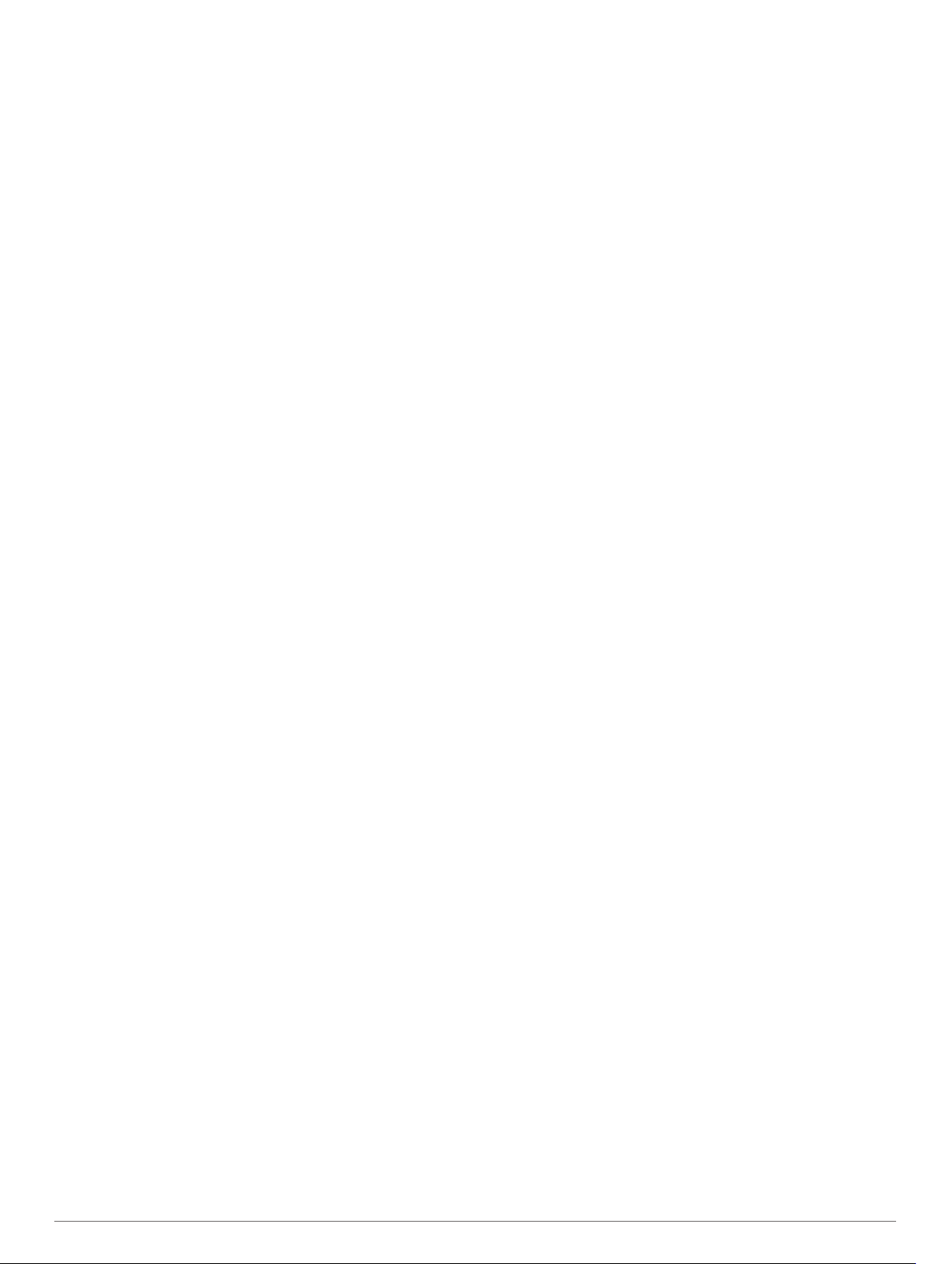
Pobieranie materiałów dźwiękowych od dostawców
zewnętrznych....................................................................... 17
Odłączanie od dostawcy zewnętrznego.............................. 17
Pobieranie osobistych materiałów dźwiękowych przy użyciu
Garmin Express™
Słuchanie pobranej muzyki....................................................... 17
Sterowanie odtwarzaniem muzyki za pomocą podłączonego
smartfonu.................................................................................. 17
Sterowanie odtwarzaniem muzyki............................................ 17
Podłączanie słuchawek przy użyciu technologii Bluetooth....... 17
.................................................................... 17
Garmin Pay................................................................... 17
Konfigurowanie portfela Garmin Pay........................................ 18
Płacenie za zakupy za pomocą zegarka.................................. 18
Dodawanie karty płatniczej do portfela Garmin Pay................. 18
Zarządzanie portfelem Garmin Pay..................................... 18
Zmiana kodu dostępu Garmin Pay........................................... 18
Historia.......................................................................... 18
Korzystanie z historii................................................................. 18
Wyświetlanie czasu w każdej ze stref tętna......................... 19
Wyświetlanie podsumowania danych....................................... 19
Korzystanie z licznika............................................................... 19
Usuwanie historii.......................................................................19
Zarządzanie danymi................................................................. 19
Usuwanie plików.................................................................. 19
Odłączanie kabla USB......................................................... 19
Garmin Connect........................................................................19
Synchronizowanie danych z aplikacją Garmin Connect
.................................................................................. 20
Mobile
Korzystanie z serwisu Garmin Connect na komputerze...... 20
Nawigacja...................................................................... 20
Kursy.........................................................................................20
Tworzenie kursu i podążanie nim za pomocą urządzenia... 20
Zapisywanie pozycji.................................................................. 20
Edytowanie zapisanych pozycji........................................... 20
Usuwanie wszystkich zapisanych pozycji............................ 20
Nawigacja do punktu startowego podczas aktywności............. 20
Podróżowanie do celu.............................................................. 20
Przerywanie podróży wyznaczoną trasą.................................. 20
Mapa......................................................................................... 21
Przesuwanie i powiększanie mapy...................................... 21
Ustawienia mapy..................................................................21
Czujniki ANT+............................................................... 21
Parowanie czujników ANT+...................................................... 21
Czujnik na nogę........................................................................ 21
Bieganie z czujnikiem na nogę............................................ 21
Kalibracja czujnika na nogę................................................. 21
Usprawnienie kalibracji czujnika na nogę....................... 21
Ręczna kalibracja czujnika na nogę.................................... 21
Ustawianie prędkości i dystansu dla czujnika na nogę........ 21
Korzystanie z opcjonalnego rowerowego czujnika prędkości lub
rytmu pedałowania....................................................................22
Świadomość sytuacyjna........................................................... 22
tempe........................................................................................ 22
Dostosowywanie urządzenia....................................... 22
Dostosowywanie listy aktywności............................................. 22
Dostosowywanie pętli widżetów............................................... 22
Dostosowywanie menu elementów sterujących....................... 22
Ustawienia aktywności..............................................................22
Dostosowywanie ekranów danych....................................... 23
Dodawanie punktu do aktywności....................................... 23
Alerty.................................................................................... 23
Ustawianie alertu.............................................................23
Auto Lap...............................................................................23
Oznaczanie okrążeń wg dystansu.................................. 23
Włączanie funkcji Auto Pause
Korzystanie z funkcji autoprzewijania.................................. 24
Zmiana ustawień GPS......................................................... 24
UltraTrac......................................................................... 24
Ustawienia funkcji Czas do oszczędzania energii............... 24
Usuwanie aktywności lub aplikacji............................................ 24
Ustawienia tarczy zegarka........................................................ 24
Dostosowywanie tarczy zegarka..........................................24
Ustawienia systemowe............................................................. 25
Ustawienia czasu................................................................. 25
Zmiana ustawień podświetlenia........................................... 25
Zmiana jednostek miary....................................................... 25
Zegar........................................................................................ 25
Ręczne ustawianie czasu.................................................... 25
Ustawianie alarmu............................................................... 25
Usuwanie alarmu................................................................. 25
Włączanie minutnika............................................................ 25
Korzystanie ze stopera........................................................ 26
Synchronizowanie czasu przez GPS................................... 26
Pilot VIRB................................................................................. 26
Sterowanie kamerą sportową VIRB..................................... 26
Sterowanie kamerą sportową VIRB podczas aktywności.... 26
..............................................24
Informacje o urządzeniu.............................................. 26
Wyświetlanie informacji o urządzeniu....................................... 26
Wyświetlanie informacji dotyczących zgodności i przepisów
związanych z e-etykietami................................................... 26
Ładowanie urządzenia.............................................................. 26
Wskazówki dotyczące ładowanie urządzenia...................... 27
Dane techniczne....................................................................... 27
Wskazówki dotyczące bezpieczeństwa urządzenia................. 27
Czyszczenie urządzenia...................................................... 27
Wymiana pasków......................................................................27
Rozwiązywanie problemów......................................... 28
Aktualizacje produktów............................................................. 28
Konfigurowanie Garmin Express......................................... 28
Źródła dodatkowych informacji................................................. 28
Śledzenie aktywności............................................................... 28
Dzienna liczba kroków nie jest wyświetlana........................ 28
Liczba kroków jest niedokładna........................................... 28
Liczba kroków na moim urządzeniu i koncie Garmin Connect
nie jest zgodna..................................................................... 28
Wskazanie liczby pokonanych pięter wydaje się
niewłaściwe.......................................................................... 28
Miga wskaźnik minut intensywnej aktywności..................... 28
Odbieranie sygnałów satelitarnych........................................... 28
Poprawianie odbioru sygnałów satelitarnych GPS.............. 28
Ponowne uruchamianie urządzenia......................................... 29
Resetowanie wszystkich domyślnych ustawień....................... 29
Aktualizacja oprogramowania przy użyciu aplikacji Garmin
Express..................................................................................... 29
Moje urządzenie wyświetla nieprawidłowy język...................... 29
Czy mój smartfon jest zgodny z tym urządzeniem?................. 29
Porady dla użytkowników aplikacji Garmin Connect................ 29
Mój telefon nie łączy się z urządzeniem................................... 29
Maksymalizowanie czasu działania baterii............................... 29
Pomiar temperatury nie jest dokładny...................................... 29
Jak ręcznie sparować czujniki ANT+?...................................... 30
Czy mogę używać mojego czujnika Bluetooth wraz
z zegarkiem?............................................................................ 30
Odtwarzanie muzyki przerywa się lub słuchawki tracą
łączność.................................................................................... 30
Załącznik....................................................................... 30
Pola danych.............................................................................. 30
Standardowe oceny pułapu tlenowego..................................... 32
Rozmiar i obwód kół................................................................. 33
ii Spis treści
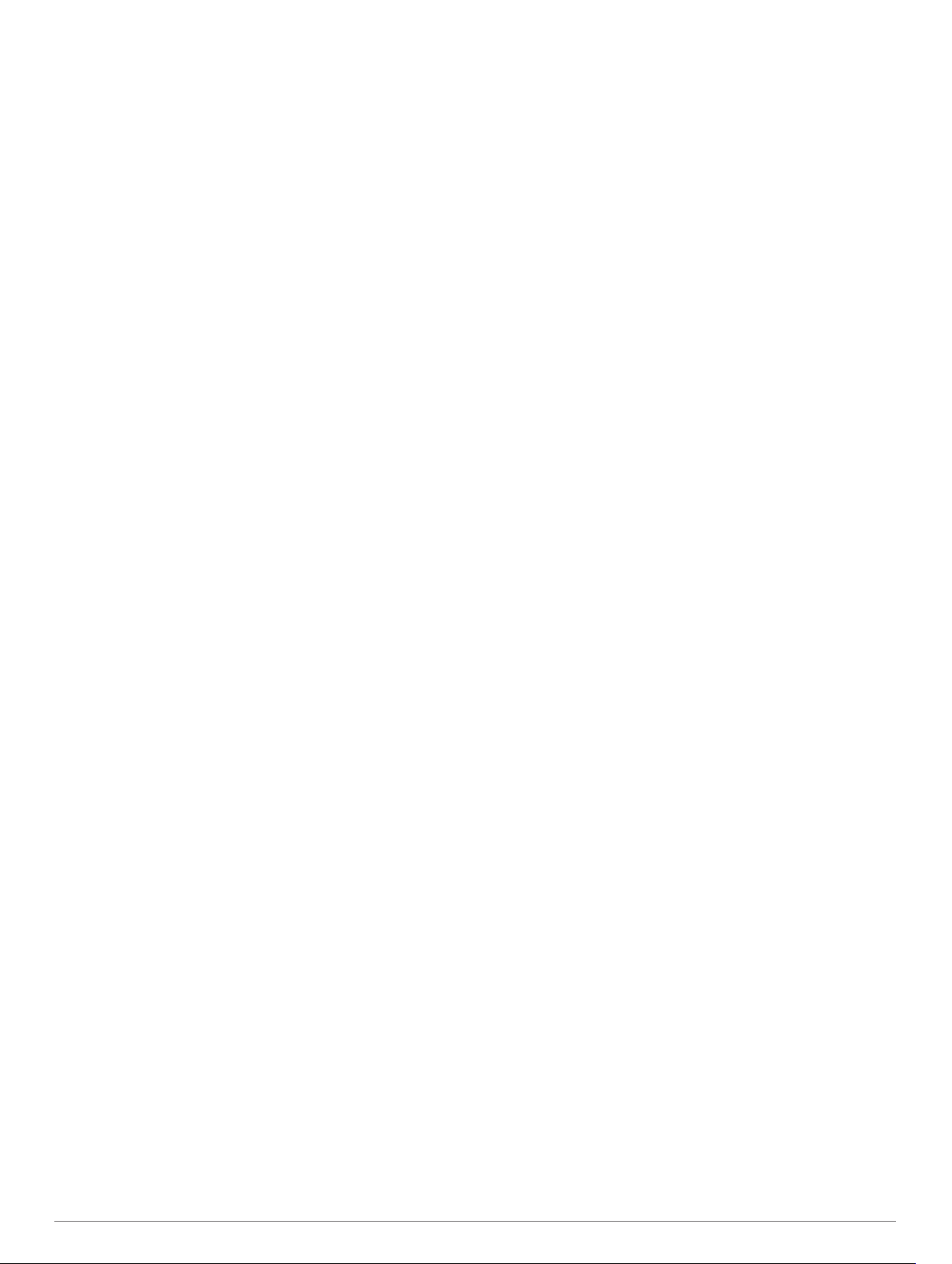
Znaczenie symboli.................................................................... 33
Indeks............................................................................ 34
Spis treści iii
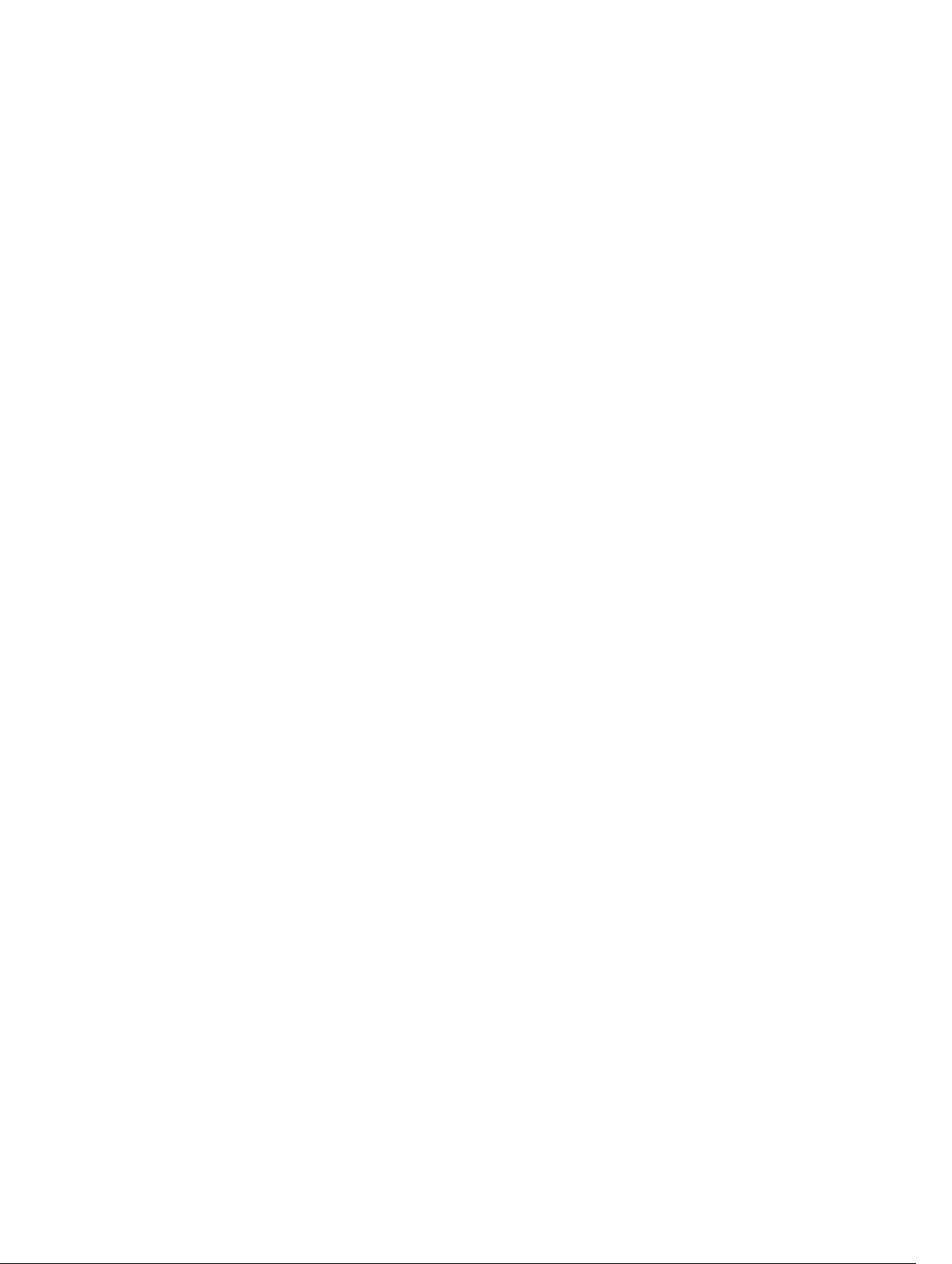
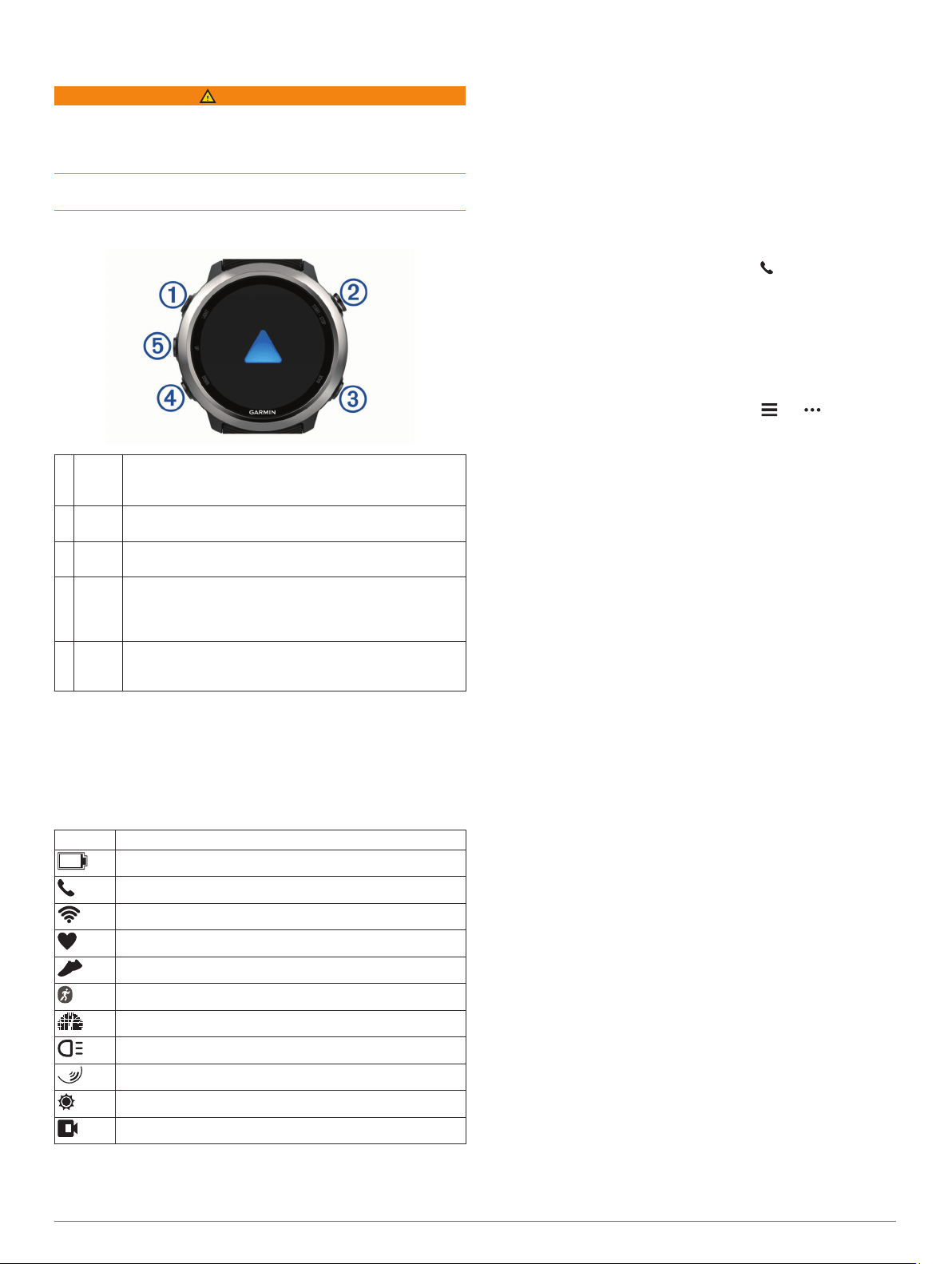
Wstęp
OSTRZEŻENIE
Należy zapoznać się z zamieszczonym w opakowaniu produktu
przewodnikiem Ważne informacje dotyczące bezpieczeństwa
i produktu zawierającym ostrzeżenia i wiele istotnych
wskazówek.
Przed rozpoczęciem lub wprowadzeniem zmian w programie
ćwiczeń należy zawsze skonsultować się z lekarzem.
Przyciski
LIGHT Wybierz, aby włączyć urządzenie.
À
START
Á
STOP
BACK Wybierz, aby powrócić do poprzedniego ekranu.
Â
DOWN Wybierz, aby przewijać widżety, ekrany danych, opcje
Ã
UP Wybierz, aby przewijać widżety, ekrany danych, opcje
Ä
Stan sygnału GPS i ikony stanu
Pierścień i ikony stanu sygnału GPS są tymczasowo widoczne
na każdym ekranie danych. Gdy sygnał GPS zostanie odebrany
podczas wykonywania aktywności na powietrzu, pierścień stanu
zmieni się na zielony. Migająca ikona oznacza, że urządzenie
wyszukuje sygnał. Ikona wyświetlana w sposób ciągły oznacza,
że znaleziono sygnał lub że podłączono czujnik.
GPS Stan sygnału GPS
Wybierz, aby włączyć lub wyłączyć podświetlenie.
Przytrzymaj, aby wyświetlić menu elementów sterujących.
Wybierz, aby uruchomić lub zatrzymać stoper.
Wybierz, aby wybrać opcję lub potwierdzić wiadomość.
Wybierz, aby zarejestrować okrążenie podczas aktywności.
i ustawienia.
Przytrzymaj, aby otworzyć opcje sterowania muzyką
w urządzeniu Forerunner 645 Music.
i ustawienia.
Przytrzymaj, aby wyświetlić menu.
Stan naładowania baterii
Stan połączenia ze smartfonem
Wi‑Fi®Stan funkcji
Stan czujnika tętna
Stan czujnika na nogę
Stan funkcji Running Dynamics Pod
Stan czujnika prędkości i rytmu
Stan świateł rowerowych
Stan radaru rowerowego
tempe™Stan czujnika
VIRB®Stan kamery
Parowanie smartfonu z urządzeniem
Aby korzystać z funkcji online, należy sparować urządzenie
Forerunner bezpośrednio z poziomu aplikacji Garmin Connect
Mobile, a nie z poziomu ustawień Bluetooth® w smartfonie.
Korzystając ze sklepu z aplikacjami na smartfonie, zainstaluj
1
i otwórz aplikację Garmin Connect Mobile.
Umieść smartfon w pobliżu urządzenia, w odległości nie
2
większej niż 10 m (33 stopy).
Wybierz LIGHT, aby włączyć urządzenie.
3
Przy pierwszym włączeniu urządzenia przełączy się ono
w tryb parowania.
PORADA: Przytrzymaj LIGHT i wybierz , aby ręcznie
przejść do trybu parowania.
Wybierz jedną z opcji, aby dodać urządzenie do konta
4
Garmin Connect:
• Jeśli po raz pierwszy parujesz urządzenie z aplikacją
Garmin Connect Mobile, postępuj zgodnie z instrukcjami
wyświetlanymi na ekranie.
• Jeśli z aplikacją Garmin Connect Mobile zostało już
sparowane inne urządzenie, w menu lub wybierz
kolejno Urządzenia Garmin > Dodaj urządzenie,
a następnie postępuj zgodnie z instrukcjami
wyświetlanymi na ekranie.
Włączenie powiadomień Bluetooth
Zanim będzie można wyświetlać powiadomienia, należy
sparować posiadane urządzenie Forerunner ze zgodnym
urządzeniem mobilnym (Parowanie smartfonu z urządzeniem,
strona 1).
Naciśnij i przytrzymaj UP.
1
Wybierz kolejno Ustawienia > Telefon > Powiadomienia
2
z telefonu > Stan > Włączone.
Wybierz Podczas aktywności.
3
Wybierz preferencje powiadomień.
4
Wybierz preferencje dźwięku.
5
Wybierz Poza aktywnością.
6
Wybierz preferencje powiadomień.
7
Wybierz preferencje dźwięku.
8
Wybierz Limit czasu.
9
Wybierz, jak długo alert o nowym powiadomieniu ma być
10
wyświetlany na ekranie.
Wyświetlanie powiadomień
Na tarczy zegarka wybierz UP, aby wyświetlić widżet
1
powiadomień.
Wybierz START, a następnie wybierz powiadomienie.
2
Wybierz DOWN, aby wyświetlić więcej opcji.
3
Wybierz BACK, aby wrócić do poprzedniego ekranu.
4
Zarządzanie powiadomieniami
Powiadomieniami wyświetlanymi w urządzeniu Forerunner
można zarządzać za pomocą zgodnego smartfonu.
Wybierz opcję:
• Jeśli korzystasz ze smartfonu z systemem operacyjnym
Apple®, użyj ustawień powiadomień w smartfonie, aby
wybrać elementy, które mają być wyświetlane na ekranie
urządzenia.
• Jeśli korzystasz ze smartfonu z systemem Android™,
z poziomu aplikacji Garmin Connect Mobile wybierz
Ustawienia > Powiadomienia z telefonu.
™
Wstęp 1
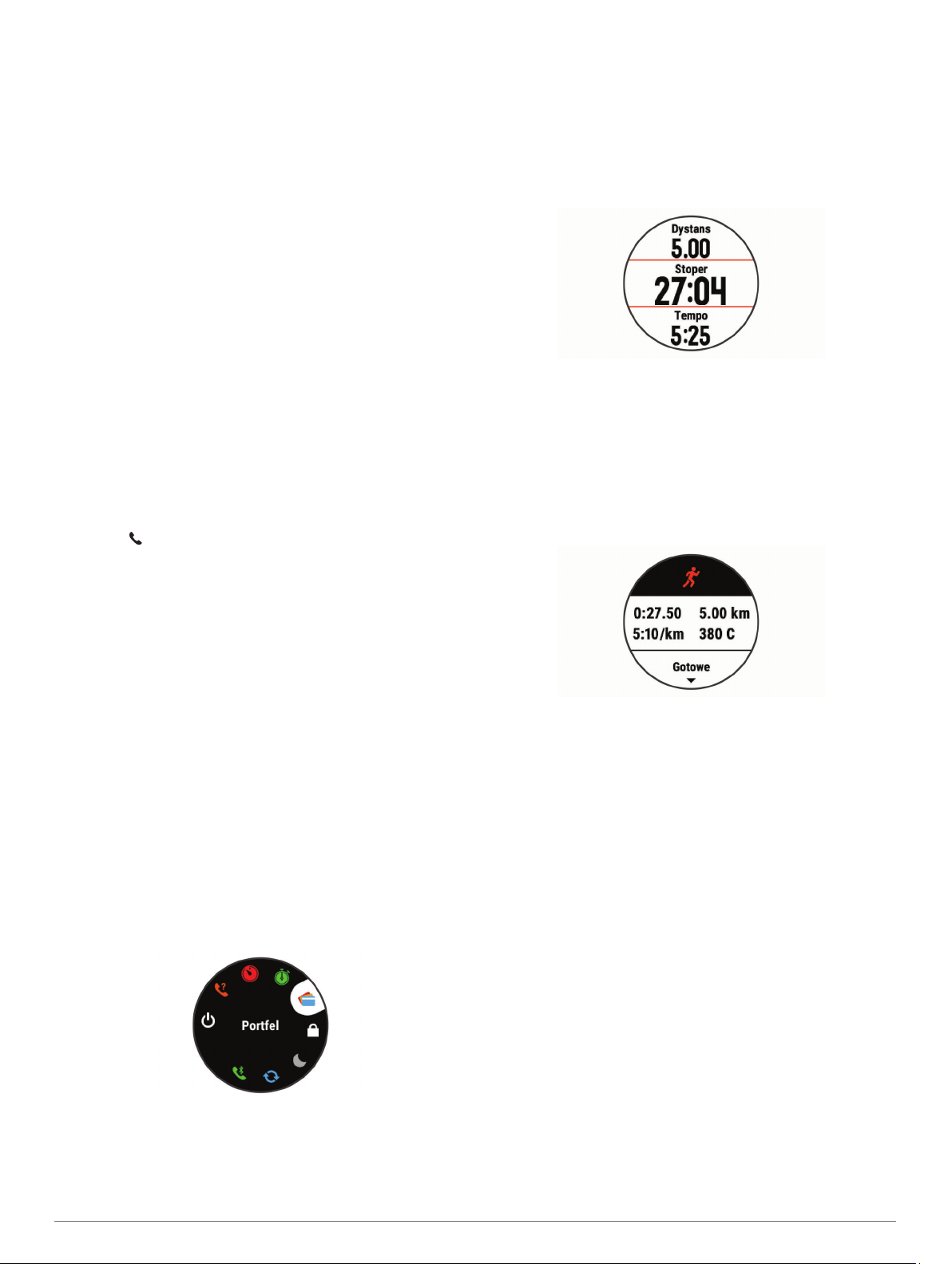
Odtwarzanie monitów dźwiękowych w smartfonie podczas aktywności
Aby móc ustawić monity dźwiękowe, musisz mieć smartfon
z aplikacją Garmin Connect Mobile sparowany z urządzeniem
Forerunner.
Możesz skonfigurować aplikację Garmin Connect Mobile, aby
podczas biegu lub innych aktywności odtwarzała motywacyjne
powiadomienia statusu w smartfonie. Monity dźwiękowe
obejmują numer i czas okrążenia, tempo lub prędkość oraz
dane o tętnie. Podczas monitu dźwiękowego aplikacja mobilna
Garmin Connect wycisza główny dźwięk smartfonu, aby
odtworzyć powiadomienie. Głośność można dostosować
w aplikacji Garmin Connect Mobile.
UWAGA: Jeśli masz urządzenie Forerunner 645 Music, możesz
włączyć monity dźwiękowe w urządzeniu przez połączone
słuchawki bez korzystania z połączonego smartfonu
(Odtwarzanie monitów dźwiękowych w podłączonych
słuchawkach podczas aktywności, strona 4).
UWAGA: Funkcja Alert okrążenia i sygnalizowania ich za
pomocą monitów dźwiękowych jest domyślnie włączona.
W ustawieniach aplikacji Garmin Connect Mobile wybierz
1
Urządzenia Garmin.
Wybierz urządzenie.
2
Wybierz kolejno Opcje aktywności > Monity dźwiękowe.
3
Wyłączanie połączenia ze smartfonem Bluetooth
Przytrzymaj LIGHT, aby wyświetlić menu elementów
1
sterujących.
Wybierz , aby wyłączyć połączenie ze smartfonem
2
Bluetooth w urządzeniu Forerunner.
Wskazówki dotyczące wyłączania bezprzewodowej
technologii Bluetooth w urządzeniu mobilnym można znaleźć
w podręczniku użytkownika urządzenia przenośnego.
Włączanie i wyłączanie alertów połączenia ze smartfonem
Urządzenie Forerunner można skonfigurować tak, aby
informowało użytkownika o połączeniu lub rozłączeniu ze
smartfonem sparowanym za pomocą technologii
bezprzewodowej Bluetooth.
UWAGA: Alerty połączenia ze smartfonem są domyślnie
wyłączone.
Przytrzymaj UP.
1
Wybierz kolejno Ustawienia > Telefon > Alerty.
2
wolnym powietrzu. Przed rozpoczęciem aktywności może być
konieczne naładowanie urządzenia (Ładowanie urządzenia,
strona 26).
Wybierz START i wybierz aktywność.
1
Wyjdź na zewnątrz i zaczekaj, aż urządzenie zlokalizuje
2
satelity.
Wybierz START, aby uruchomić stoper.
3
Idź pobiegać.
4
UWAGA: W urządzeniu Forerunner 645 Music przytrzymaj
DOWN podczas aktywności, aby otworzyć opcje muzyka
sterowania muzyką (Sterowanie odtwarzaniem muzyki,
strona 17).
Po zakończeniu biegu użyj przycisku STOP, aby zatrzymać
5
stoper.
Wybierz opcję:
6
• Wybierz Wznów, aby ponownie uruchomić stoper.
• Wybierz Zapisz, aby zapisać bieg i wyzerować stoper.
Możesz wybrać bieg, aby wyświetlić jego podsumowanie.
• Wybierz Wznów później, aby zawiesić bieg
i kontynuować zapis później.
• Wybierz Okrążenie, aby oznaczyć okrążenie.
• Wybierz kolejno Odrzuć > Tak, aby usunąć bieg.
Wyświetlanie menu elementów sterujących
Menu elementów sterujących zawiera opcje, takie jak otwieranie
portfela Garmin Pay™, włączanie trybu Nie przeszkadzać,
blokowanie klawiszy i wyłączanie urządzenia.
UWAGA: W menu elementów sterujących można dodać
i usunąć opcje oraz zmienić ich kolejność (Dostosowywanie
menu elementów sterujących, strona 22).
Na dowolnym ekranie naciśnij i przytrzymaj LIGHT.
1
Urządzenie może być wykorzystywane podczas aktywności
w pomieszczeniu, na świeżym powietrzu, uprawiania sportów
i wykonywania ćwiczeń. Po rozpoczęciu aktywności urządzenie
wyświetla i rejestruje dane z czujników. Możesz zapisać swoją
aktywność i udostępnić ją społeczności Garmin Connect.
Możesz również dodać do urządzenia Connect IQ™ aktywności
i aplikacje za pomocą aplikacji Connect IQ Mobile (Connect
IQFunkcje, strona 16).
Więcej informacji na temat dokładności śledzenia aktywności
i pomiarów kondycji znajduje się na stronie garmin.com
/ataccuracy.
Aktywności i aplikacje
Rozpoczynanie aktywności
Po rozpoczęciu aktywności moduł GPS zostanie w razie
potrzeby automatycznie uruchomiony.
Naciśnij START.
Wybierz UP lub DOWN, aby przewinąć opcje.
2
Bieganie
Pierwszą aktywnością fizyczną zarejestrowaną w urządzeniu
może być bieg, jazda lub inna aktywność wykonywana na
2 Aktywności i aplikacje
1
Wybierz aktywność.
2
UWAGA: Aktywności oznaczone jako ulubione pojawią się
na początku listy (Dostosowywanie listy aktywności,
strona 22).
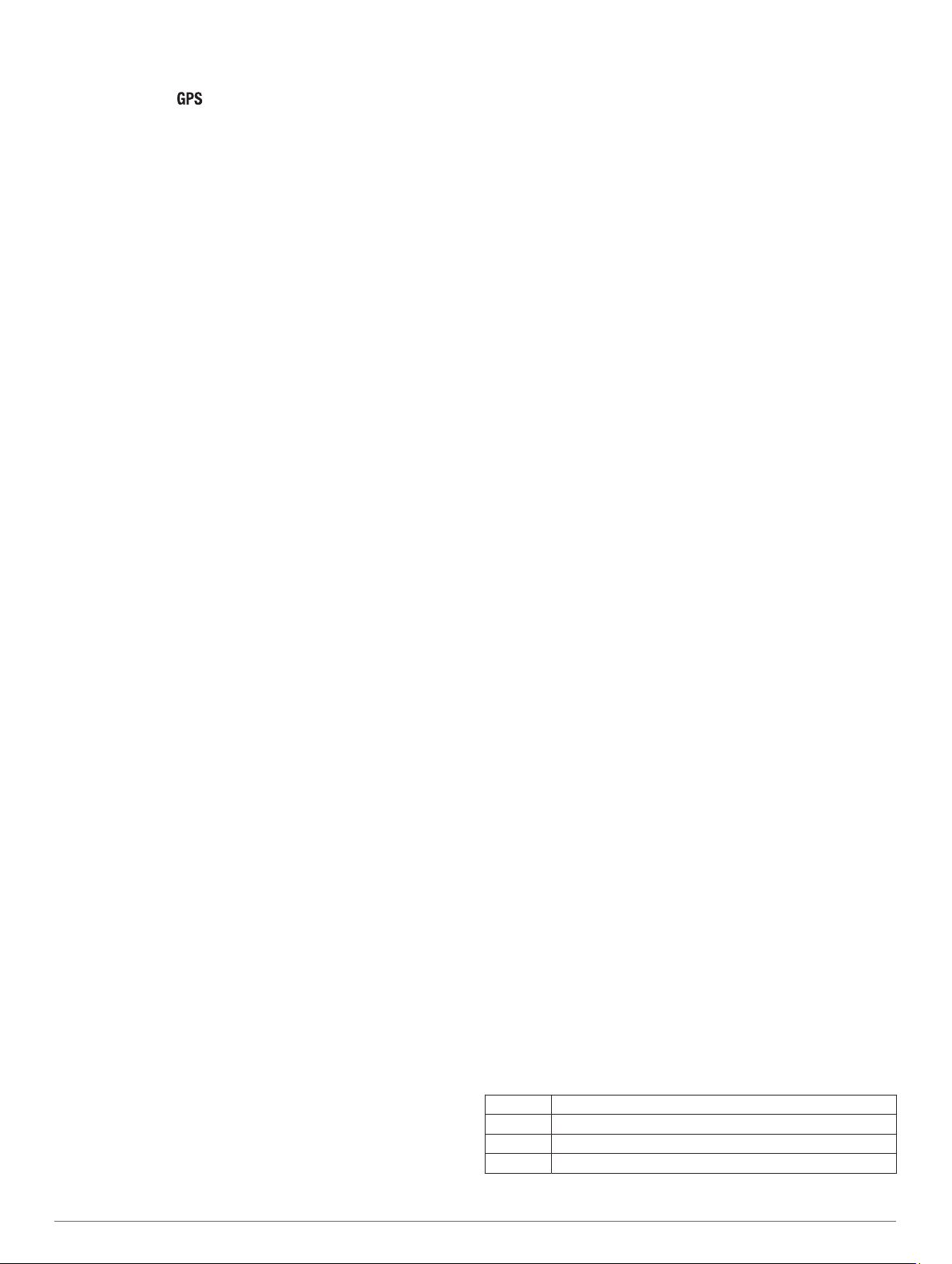
Jeśli aktywność wymaga korzystania z sygnałów GPS, wyjdź
3
na zewnątrz, w miejsce z nieprzesłoniętym widokiem nieba.
PORADA: Jeśli wyświetli się jako szary tekst lub na
szarym tle, aktywność nie wymaga sygnałów GPS.
Poczekaj, aż na ekranie pojawi się komunikat Gotowe.
4
Urządzenie jest gotowe po ustaleniu Twojego tętna,
odebraniu sygnałów GPS (jeśli to konieczne) i połączeniu się
z czujnikami bezprzewodowymi (jeśli to konieczne).
Naciśnij START, aby włączyć licznik aktywności.
5
Urządzenie rejestruje dane aktywności tylko wtedy, gdy
licznik aktywności jest włączony.
UWAGA: W urządzeniu Forerunner 645 Music przytrzymaj
DOWN podczas aktywności, aby otworzyć opcje sterowania
muzyką (Sterowanie odtwarzaniem muzyki, strona 17).
Porady dotyczące rejestrowania aktywności
• Naładuj urządzenie przed rozpoczęciem aktywności
(Ładowanie urządzenia, strona 26).
• Wybierz BACK, aby rejestrować okrążenia.
• Użyj przycisku UP lub DOWN, aby wyświetlić dodatkowe
strony danych.
Zatrzymywanie aktywności
Wybierz STOP.
1
Wybierz opcję:
2
• Aby wznowić aktywność, wybierz Wznów.
• Aby zapisać aktywność i powrócić do trybu zegarka,
wybierz Zapisz.
• Aby wstrzymać aktywność i wznowić ją w późniejszym
czasie, wybierz Wznów później.
• Aby oznaczyć okrążenie, wybierz Okrążenie.
• Aby powrócić do punktu startowego na pokonanej
ścieżce, wybierz kolejno Wróć do startu > TracBack.
UWAGA: Ta funkcja jest dostępna tylko w przypadku
aktywności, które korzystają z modułu GPS.
• Aby powrócić do punktu początkowego aktywności
najprostszą dostępną drogą, wybierz kolejno Wróć do
startu > Po linii prostej.
UWAGA: Ta funkcja jest dostępna tylko w przypadku
aktywności, które korzystają z modułu GPS.
• Aby odrzucić aktywność i powrócić do trybu zegarka,
wybierz Odrzuć > Tak.
UWAGA: Urządzenie automatycznie zapisuje aktywność po
upływie 30 minut od jej przerwania.
Dodawanie aktywności
W urządzeniu znajdują się fabrycznie załadowane popularne
aktywności w pomieszczeniach i na wolnym powietrzu.
Aktywności te można dodać do listy aktywności.
Wybierz START.
1
Wybierz Dodaj.
2
Wybierz aktywność z listy.
3
Wybierz Tak, aby dodać aktywność do listy ulubionych.
4
Wybierz lokalizację z listy aktywności.
5
Naciśnij START.
6
Tworzenie własnych aktywności
Na tarczy zegarka wybierz kolejno START > Dodaj.
1
Wybierz opcję:
2
• Wybierz Kopiuj aktywność, aby utworzyć własną
aktywność na bazie jednej z zapisanych.
• Wybierz Inne, aby utworzyć własną aktywność.
W razie potrzeby wybierz rodzaj aktywności.
3
Wybierz nazwę lub wpisz własną nazwę.
4
Duplikaty nazw aktywności zawierają numer, np. Rower(2).
Wybierz opcję:
5
• Wybierz opcję, aby dostosować wybrane ustawienia
aktywności. Na przykład możesz wybrać kolor akcentu lub
dostosować ekrany danych.
• Wybierz Gotowe, aby zapisać własną aktywność i użyć
jej.
Wybierz Tak, aby dodać aktywność do listy ulubionych.
6
Aktywności w pomieszczeniu
Urządzenie Forerunner może posłużyć podczas ćwiczeń
w pomieszczeniu, takich jak bieg na bieżni lub jazda na rowerze
stacjonarnym. W pomieszczeniach moduł GPS jest wyłączony.
Podczas biegu lub spaceru z wyłączonym modułem GPS dane
prędkości, dystansu i rytmu są obliczane przy użyciu
akcelerometru w urządzeniu. Akcelerometr kalibruje się
automatycznie. Dokładność danych prędkości, dystansu i rytmu
zwiększa się po kilku biegach lub spacerach na zewnątrz
z użyciem funkcji GPS.
PORADA: Chwytanie się poręczy bieżni powoduje zmniejszenie
dokładności. Można korzystać z opcjonalnego czujnika na nogę
w celu rejestrowania tempa, dystansu i rytmu.
W przypadku jazdy rowerem z wyłączoną funkcją GPS dane
prędkości i dystansu są niedostępne, chyba że używany jest
opcjonalny czujnik, który przesyła dane prędkości i dystansu do
urządzenia (np. czujnik prędkości lub rytmu).
Aktywności na powietrzu
W urządzeniu Forerunner znajdują się fabrycznie wczytane
aktywności wykonywane na świeżym powietrzu, takich jak
bieganie i jazda na rowerze. W przypadku tych aktywności
moduł GPS jest włączony. Nowe aktywności można dodawać
w oparciu o dane domyślnych aktywności, takich jak chód lub
wiosłowanie. Do urządzenia można również dodać własne
aktywności (Tworzenie własnych aktywności, strona 3).
Pływanie
UWAGA: Urządzenie nie może zapisywać danych
nadgarstkowego pomiaru tętna podczas pływania.
Pływanie — terminologia
Długość: Jedna długość basenu.
Interwał: Jedna lub więcej następujących po sobie długości.
Nowy interwał rozpoczyna się po odpoczynku.
Ruch: Jeden ruch jest liczony jako jeden pełny ruch ramienia,
na którym założone jest urządzenie, podczas pływania
danym stylem.
SWOLF: Wynik SWOLF to suma czasu jednej długości basenu
i liczby ruchów wykonanych na tej długości. Na przykład: 30
sekund + 15 ruchów daje wynik SWOLF równy 45. SWOLF
to wskaźnik efektywności pływania i, podobnie jak w golfie,
im niższy wynik, tym lepsza efektywność.
Styl pływania
Identyfikacja stylu pływania jest dostępna wyłącznie w trybie
pływania na basenie. Styl pływania jest określany pod koniec
długości. Jest on wyświetlany podczas przeglądania historii
interwału. Styl pływania można również wybrać jako własne pole
danych (Dostosowywanie ekranów danych, strona 23).
Kraul Styl dowolny
Wróć Styl grzbietowy
Klasyczny Styl klasyczny (żabka)
Motylkowy Styl motylkowy (delfin)
Aktywności i aplikacje 3
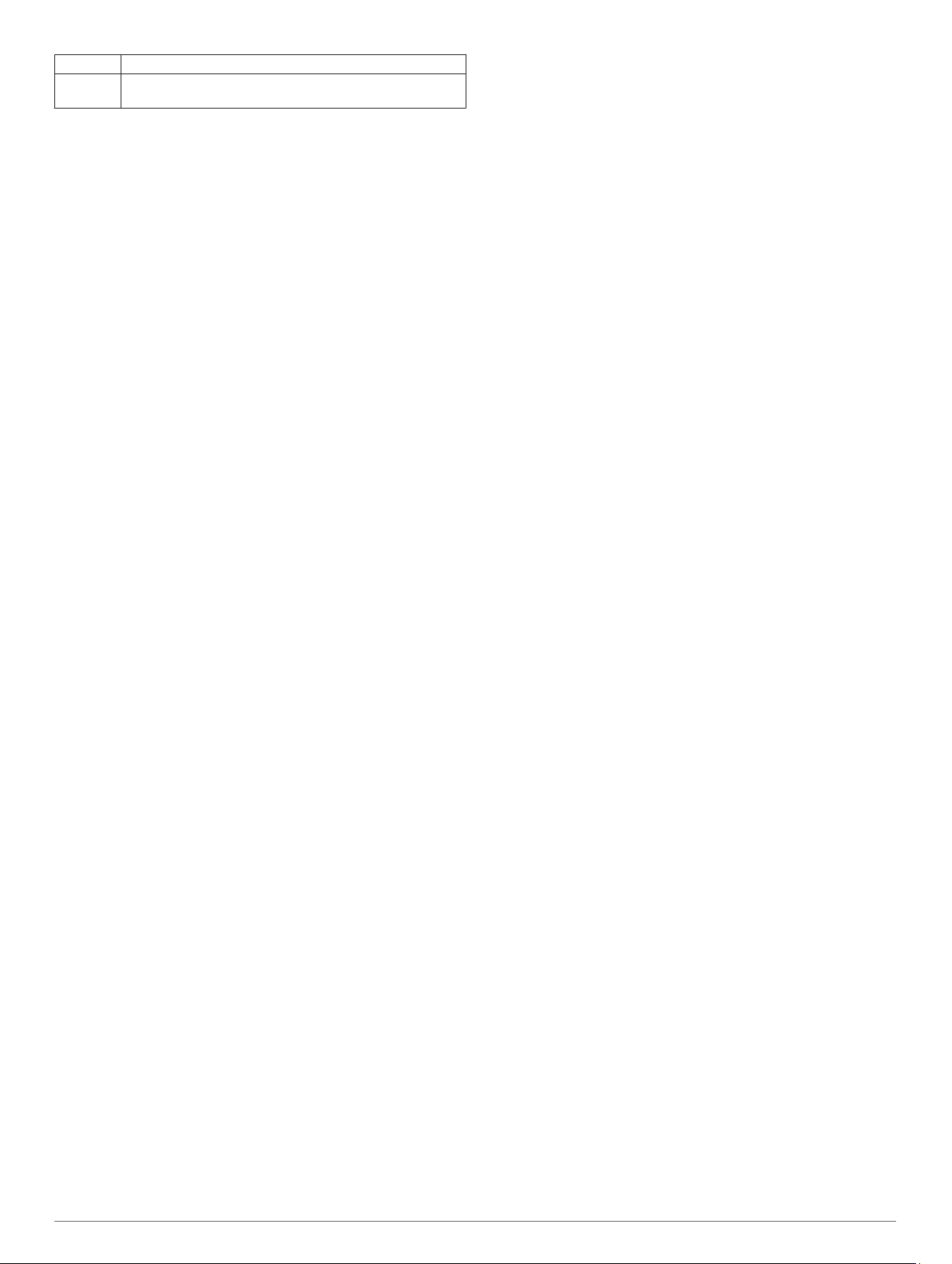
Zmienny Więcej niż jeden styl pływania w interwale
Ćwiczenie Używany z dziennikiem ćwiczeń (Trening z dziennikiem
Porady dotyczące aktywności pływackich
• Przed rozpoczęciem aktywności pływackiej na basenie
postępuj zgodnie z instrukcjami, aby wybrać długość basenu
lub wprowadzić długość niestandardową.
Następnym razem, gdy rozpoczniesz aktywność pływacką na
basenie, urządzenie użyje tego rozmiaru basenu. Możesz
przytrzymać UP, wybrać ustawienia aktywności, a następnie
wybrać Długość basenu, aby zmienić rozmiar.
• Wybierz BACK, aby zarejestrować odpoczynek w trakcie
pływania na basenie.
Urządzenie automatycznie rejestruje interwały i przepłynięte
długości dla pływania na basenie.
Odpoczynek w trakcie pływania na basenie
Domyślny ekran odpoczynku wyświetla dwa liczniki czasu
odpoczynku. Pokazuje on także czas i dystans ostatniego
ukończonego interwału.
UWAGA: Dane pływania nie są rejestrowane podczas
odpoczynku.
W trakcie pływania wybierz BACK, aby rozpocząć
1
odpoczynek.
Wyświetlacz zmieni kolorystykę i przełączy się na biały tekst
na czarnym tle, po czym pojawi się ekran odpoczynku.
W trakcie odpoczynku wybierz UP lub DOWN, aby wyświetlić
2
pozostałe ekrany danych (opcjonalnie).
Wybierz BACK, aby kontynuować pływanie.
3
Powtórz to dla każdego dodatkowego interwału odpoczynku.
4
Trening z dziennikiem ćwiczeń
Funkcja dziennika ćwiczeń jest dostępna wyłącznie w trybie
pływania na basenie. Funkcja dziennika ćwiczeń pozwala
ręcznie zapisać serie odbić, pływanie jedną ręką lub jakikolwiek
inny styl pływania, który nie jest jednym z czterech
podstawowych stylów.
Podczas pływania na basenie wybierz UP lub DOWN, aby
1
wyświetlić ekran dziennika ćwiczeń.
Naciśnij BACK, aby uruchomić stoper ćwiczenia.
2
Po zakończeniu treningu interwałowego naciśnij BACK.
3
Stoper ćwiczenia zatrzymuje się, lecz stoper aktywności
nadal rejestruje całą sesję pływania.
Wybierz dystans dla ukończonego ćwiczenia.
4
Wzrost dystansu jest oparty na długości basenu określonej
dla tego profilu aktywności.
Wybierz opcję:
5
• Aby rozpocząć kolejny interwał treningu, wybierz BACK.
• Aby rozpocząć interwał pływania wybierz UP lub DOWN,
ćwiczeń, strona 4)
aby wrócić do ekranów treningu pływackiego.
Wyświetlanie zjazdów na nartach
Twoje urządzenie rejestruje szczegóły każdego zjazdu na
nartach lub snowboardzie dzięki funkcji autouruchamiania. Jest
ona domyślnie włączona w przypadku zjazdu na nartach lub
jazdy na snowboardzie. Rejestruje ona automatycznie nowe
zjazdy na podstawie ruchu użytkownika. Praca stopera jest
wstrzymywana, gdy użytkownik nie zjeżdża lub gdy znajduje się
na wyciągu narciarskim. Stoper zostaje wstrzymany na czas
jazdy na wyciągu narciarskim. Rozpoczęcie zjazdu spowoduje
zrestartowanie stopera. Szczegóły zjazdu można wyświetlić na
ekranie wstrzymania lub podczas działania stopera.
Rozpocznij zjazd na nartach lub snowboardzie.
1
Przytrzymaj UP.
2
Wybierz Pokaż zjazdy.
3
Użyj przycisków UP i DOWN, aby wyświetlić szczegóły
4
ostatniego przejazdu, aktualnego zjazdu oraz łączny wynik.
Ekran przejazdów zawiera informacje o czasie, przebytym
dystansie, maksymalnej i średniej prędkości, a także
o całkowitym spadku.
Odtwarzanie monitów dźwiękowych w podłączonych słuchawkach podczas aktywności
Urządzenie Forerunner 645 Music można skonfigurować w taki
sposób, aby podczas biegu lub innych aktywności odtwarzało
w słuchawkach motywacyjne powiadomienia statusu. Podczas
monitu dźwiękowego urządzenie wycisza dźwięk, aby odtworzyć
powiadomienie.
UWAGA: Funkcja nie jest dostępna dla wszystkich aktywności.
Przytrzymaj UP.
1
Wybierz kolejno Ustawienia > Monity dźwiękowe.
2
Wybierz opcję:
3
• Aby odtwarzać monity po każdym ukończonym okrążeniu,
wybierz Alert okrążenia.
UWAGA: Alert okrążenia jest domyślnie włączony.
• Aby dodać do monitów informacje o tempie i prędkości,
wybierz Alert tempa/prędkości.
• Aby dodać do monitów informacje o tętnie, wybierz Alert
tętna.
• Aby odtwarzać monity po każdym uruchomieniu
i wyłączeniu minutnika, w tym podczas korzystania
z funkcji Auto Pause®, wybierz Zdarzenia czasomierza.
• Aby zmienić język lub dialekt monitów dźwiękowych,
wybierz Dialekt.
Trening
Treningi
Można tworzyć własne treningi obejmujące cele dla każdego
etapu treningu oraz różne dystanse, czasy i liczby kalorii. Można
tworzyć treningi przy pomocy aplikacji Garmin Connect oraz
wybierać plany treningów obejmujące zintegrowane treningi
z serwisu Garmin Connect, a następnie przesyłać je do
urządzenia.
Przy pomocy serwisu Garmin Connect można również tworzyć
harmonogramy treningów. Można z wyprzedzeniem planować
treningi i przechowywać je w urządzeniu.
Wykonywanie treningu ze strony internetowej
Aby móc pobierać treningi z serwisu Garmin Connect, należy
posiadać konto Garmin Connect (Garmin Connect, strona 19).
Podłącz urządzenie do komputera.
1
Odwiedź stronę www.garminconnect.com.
2
Utwórz i zapisz nowy trening.
3
Wybierz Wyślij do urządzenia i wykonaj instrukcje
4
wyświetlane na ekranie.
Odłącz urządzenie.
5
Rozpoczynanie treningu
Przed rozpoczęciem treningu musisz pobrać trening ze swojego
konta Garmin Connect.
Na tarczy zegarka wybierz START.
1
Wybierz aktywność.
2
Przytrzymaj UP.
3
Wybierz kolejno Trening > Moje treningi.
4
Wybierz trening.
5
4 Trening
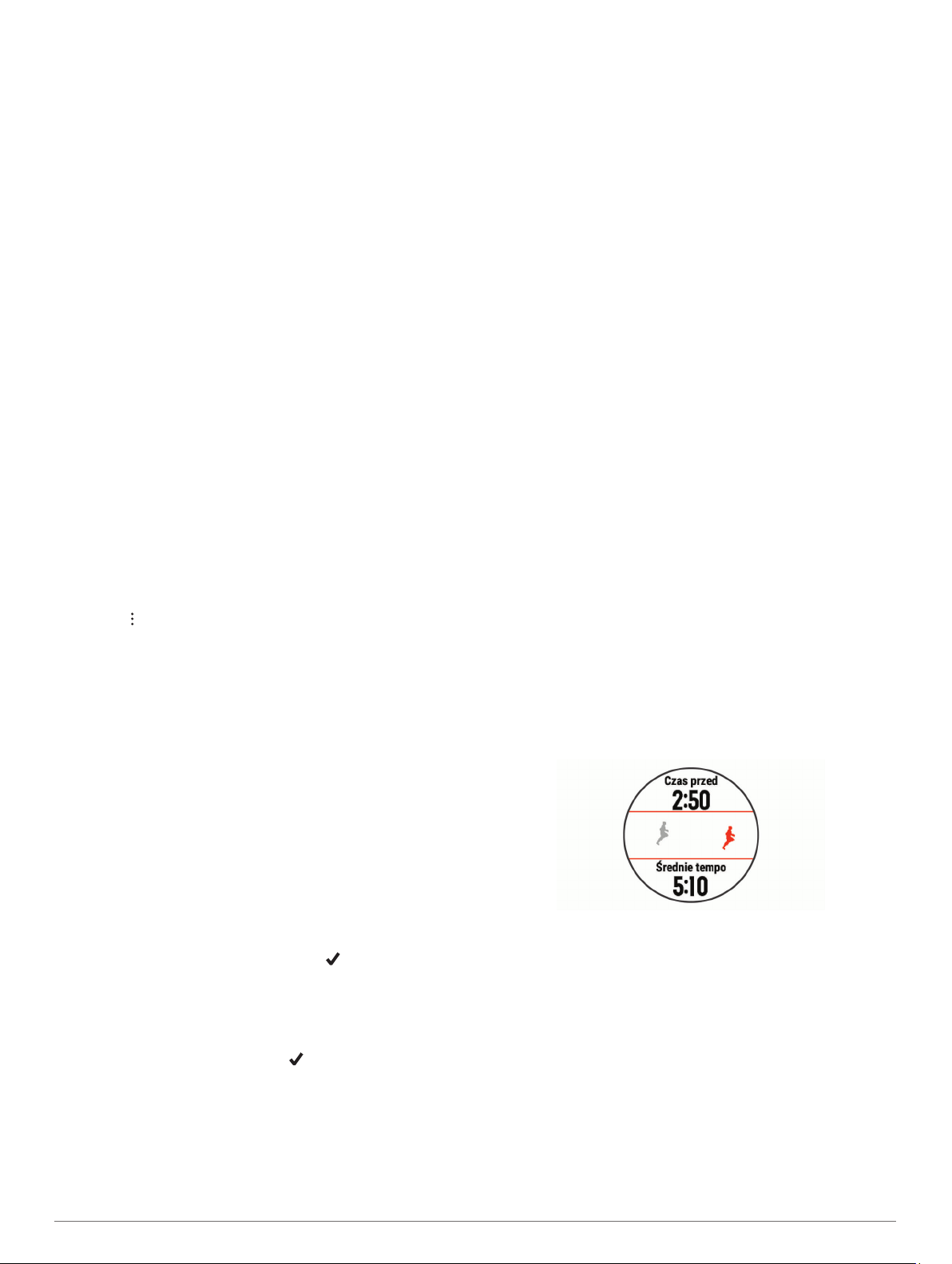
UWAGA: Na liście wyświetlane będą wyłącznie treningi
zgodne z wybranym rodzajem aktywności.
Wybierz Zacznij trening.
6
Wybierz START, aby uruchomić minutnik.
7
Po rozpoczęciu treningu urządzenie wyświetla każdy etap
treningu, uwagi dotyczące etapu (opcjonalnie), cel (opcjonalnie)
oraz aktualne dane treningu.
Informacje o kalendarzu treningów
Kalendarz treningów dostępny w urządzeniu stanowi
rozszerzenie kalendarza treningów lub harmonogramu
skonfigurowanego w serwisie Garmin Connect. Po dodaniu kilku
treningów do kalendarza w serwisie Garmin Connect można je
przesłać do posiadanego urządzenia. Wszystkie zaplanowane
treningi przesłane do urządzenia są wyświetlane na liście
w kalendarzu treningów według daty. Po wybraniu dnia
w kalendarzu treningów można wyświetlić lub zacząć trening.
Zaplanowany trening pozostaje w urządzeniu bez względu na
to, czy zostanie zrealizowany czy pominięty. Zaplanowane
treningi pobierane z serwisu Garmin Connect zastępują
istniejący kalendarz treningów.
Korzystanie z planów treningów z serwisu Garmin Connect
Aby móc pobierać plany treningów i korzystać z nich, konieczne
jest posiadanie konta Garmin Connect (Garmin Connect,
strona 19).
Konto w serwisie Garmin Connect pozwala przeglądać plany
treningów, opracowywać harmonogramy treningów oraz
przesyłać plany do urządzenia.
Podłącz urządzenie do komputera.
1
Na koncie Garmin Connect wybierz plan treningowy
2
i uwzględnij go w harmonogramie.
Przejrzyj plan treningu w kalendarzu.
3
Wybierz > Wyślij treningi do urządzenia i wykonaj
4
instrukcje wyświetlane na ekranie.
Trening interwałowy
Możesz utworzyć trening interwałowy w oparciu o dystans lub
czas. Urządzenie zapisuje własny trening interwałowy
użytkownika do momentu utworzenia kolejnego treningu
interwałowego. Otwartych interwałów można używać podczas
treningów na bieżni oraz biegów na znanym dystansie.
Tworzenie treningu interwałowego
Na tarczy zegarka wybierz START.
1
Wybierz aktywność.
2
Przytrzymaj UP.
3
Wybierz kolejno Trening > Interwały > Edytuj > Interwał >
4
Typ.
Wybierz Dystans, Czas lub Otwarty.
5
PORADA: Możesz utworzyć otwarty interwał, wybierając
Otwarty.
Wybierz Czas trwania, podaj wartość dystansu lub czasu
6
interwału treningu, a następnie wybierz .
Wybierz BACK.
7
Wybierz kolejno Odp. > Typ.
8
Wybierz Dystans, Czas lub Otwarty.
9
W razie potrzeby podaj wartość dystansu lub czasu interwału
10
odpoczynku, a następnie wybierz .
Wybierz BACK.
11
Wybierz jedną lub więcej opcji:
12
• Aby określić liczbę powtórzeń, wybierz Powtórz.
• Aby dodać do treningu otwarty interwał rozgrzewki,
wybierz kolejno Rozgrzew. > Włączone.
• Aby dodać do treningu otwarty interwał ćwiczeń
rozluźniających, wybierz kolejno Ćw. rozl. > Włączone.
Rozpoczynanie treningu interwałowego
Na tarczy zegarka wybierz START.
1
Wybierz aktywność.
2
Przytrzymaj UP.
3
Wybierz kolejno Trening > Interwały > Zacznij trening.
4
Wybierz START, aby uruchomić stoper.
5
Jeśli trening interwałowy obejmuje rozgrzewkę, wybierz
6
BACK, aby rozpocząć pierwszy interwał.
Wykonaj instrukcje wyświetlane na ekranie.
7
Po zakończeniu wszystkich interwałów zostanie wyświetlony
komunikat.
Zatrzymywanie treningu interwałowego
• W dowolnym momencie wybierz BACK, aby zatrzymać
bieżący interwał lub odpoczynek, a następnie przejdź do
kolejnego interwału lub okresu odpoczynku.
• Po ukończeniu wszystkich interwałów i okresów odpoczynku
wybierz BACK, aby zakończyć trening interwałowy i przejść
do minutnika do ćwiczeń rozluźniających.
• Aby zatrzymać minutnik w dowolnym momencie, wybierz
STOP. Możesz ponownie włączyć minutnik lub zakończyć
trening interwałowy.
Korzystanie z funkcji Virtual Partner
Funkcja Virtual Partner to narzędzie treningowe ułatwiające
osiąganie celów treningowych. Możesz ustawić tempo dla
funkcji Virtual Partner i ścigać się z nią.
UWAGA: Funkcja nie jest dostępna dla wszystkich aktywności.
Na tarczy zegarka wybierz START.
1
Wybierz aktywność.
2
Przytrzymaj UP.
3
Wybierz ustawienia aktywności.
4
Wybierz kolejno Ekrany danych > Dodaj nowy > Virtual
5
Partner.
Podaj wartość tempa lub prędkości.
6
Rozpocznij aktywność (Rozpoczynanie aktywności, strona 2).
7
Użyj przycisków UP i DOWN, aby przewinąć do ekranu
8
Virtual Partner i zobaczyć, kto prowadzi.
®
Ustawianie celu treningowego
Funkcja celu treningowego współpracuje z funkcją Virtual
Partner, co umożliwia trenowanie w celu osiągnięcia
wyznaczonego dystansu, dystansu i czasu, dystansu i tempa
albo dystansu i prędkości. W trakcie wykonywania aktywności
urządzenie wyświetla na bieżąco dane pokazujące, jak blisko
jesteś do osiągnięcia swojego celu treningowego.
Na tarczy zegarka wybierz START.
1
Wybierz aktywność.
2
Przytrzymaj UP.
3
Wybierz kolejno Trening > Ustaw cel.
4
Wybierz opcję:
5
• Wybierz Tylko dystans, aby wybrać ustalony dystans lub
podać własny dystans.
Trening 5
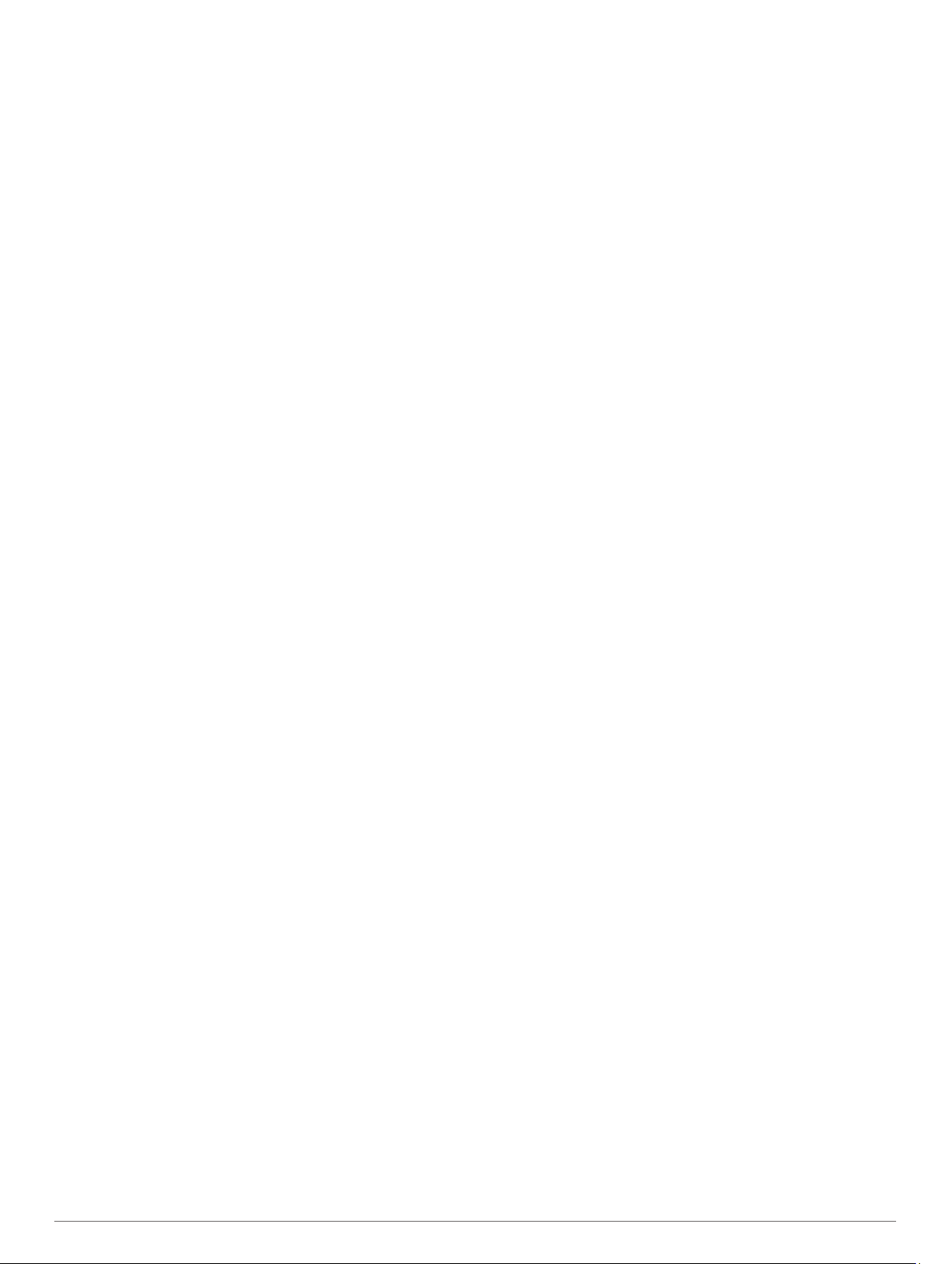
• Wybierz Dystans i czas, aby wybrać docelowy dystans
i czas.
• Wybierz Dystans i tempo lub Dystans i prędkość, aby
wybrać docelowy dystans i tempo lub prędkość.
Na ekranie celu treningowego wyświetlany jest szacowany
czas ukończenia. Szacowany czas ukończenia jest obliczany
na podstawie bieżących wyników i pozostałym czasie.
Wybierz START, aby uruchomić stoper.
6
Anulowanie celu treningowego
Podczas wykonywania aktywności przytrzymaj UP.
1
Wybierz kolejno Anuluj cel > Tak.
2
Wyścig z poprzednią aktywnością
Można ścigać się z poprzednio zarejestrowaną lub pobraną
aktywnością. Funkcja ta współpracuje z funkcją Virtual Partner,
co umożliwia sprawdzenie, o ile aktualny wynik jest lepszy lub
gorszy od poprzedniego.
UWAGA: Funkcja nie jest dostępna dla wszystkich aktywności.
Na tarczy zegarka wybierz START.
1
Wybierz aktywność.
2
Przytrzymaj UP.
3
Wybierz kolejno Trening > Wyścig z aktywnością.
4
Wybierz opcję:
5
• Wybierz Z historii, aby wybrać w urządzeniu poprzednio
zarejestrowaną aktywność.
• Wybierz Pobrane, aby wybrać aktywność pobraną z konta
Garmin Connect.
Wybierz aktywność.
6
Zostanie wyświetlony ekran Virtual Partner z szacowanym
czasem ukończenia.
Wybierz START, aby uruchomić stoper.
7
Po zakończeniu aktywności wybierz kolejno START >
8
Zapisz.
Osobiste rekordy
Po ukończeniu aktywności urządzenie wyświetla wszystkie
nowe osobiste rekordy, jakie zostały zdobyte podczas tej
aktywności. Osobiste rekordy obejmują najdłuższy bieg oraz
najszybszy czas na kilku dystansach typowych dla wyścigów.
Wyświetlanie osobistych rekordów
Przytrzymaj UP.
1
Wybierz kolejno Historia > Rekordy.
2
Wybierz dyscyplinę sportu.
3
Wybierz rekord.
4
Wybierz Pokaż rekord.
5
Przywracanie osobistego rekordu
Dla każdego z osobistych rekordów możesz przywrócić
wcześniejszy rekord.
Przytrzymaj UP.
1
Wybierz kolejno Historia > Rekordy.
2
Wybierz dyscyplinę sportu.
3
Wybierz rekord, który chcesz przywrócić.
4
Wybierz kolejno Poprzedni > Tak.
5
UWAGA: Nie spowoduje to usunięcia żadnych zapisanych
aktywności.
Usuwanie osobistego rekordu
Przytrzymaj UP.
1
Wybierz kolejno Historia > Rekordy.
2
Wybierz dyscyplinę sportu.
3
Wybierz rekord, który chcesz usunąć.
4
Wybierz kolejno Usuń rekord > Tak.
5
UWAGA: Nie spowoduje to usunięcia żadnych zapisanych
aktywności.
Usuwanie wszystkich osobistych rekordów
Przytrzymaj UP.
1
Wybierz kolejno Historia > Rekordy.
2
UWAGA: Nie spowoduje to usunięcia żadnych zapisanych
aktywności.
Wybierz dyscyplinę sportu.
3
Wybierz kolejno Usuń wszystkie rekordy > Tak.
4
Rekordy zostaną usunięte tylko dla wybranej dyscypliny.
Segmenty
Można przesyłać segmenty biegowe i rowerowe z konta Garmin
Connect do urządzenia. Po zapisaniu segmentu w urządzeniu
możesz ścigać się na segmencie, aby spróbować wyrównać lub
pobić własny rekord, lub uzyskać lepszy czas niż inni
rowerzyści, którzy przebyli ten segment.
UWAGA: Wraz z kursem pobranym z konta Garmin Connect
można również pobrać wszystkie dostępne w nim segmenty.
Strava™Segmenty
Segmenty Strava można pobrać do urządzenia Forerunner.
Zrealizuj segmenty Strava, aby porównać obecne wyniki
z poprzednimi, a także z wynikami znajomych i zawodowców,
którzy przebyli ten sam segment.
Aby uzyskać członkostwo Strava, przejdź do widżetu
segmentów na koncie Garmin Connect. Więcej informacji
można znaleźć na stronie www.strava.com.
Informacje zawarte w tym podręczniku dotyczą zarówno
segmentów Garmin Connect, jak i segmentów Strava.
Wyścig na segmencie
Segmenty to wirtualne kursy wyścigowe. Możesz ścigać się na
segmencie i porównywać obecne wyniki z wcześniejszymi,
wynikami innych osób, danymi znajomych na koncie Garmin
Connect lub wynikami innych członków społeczności biegowych
lub rowerowych. Swoje aktywności możesz później przesłać na
konto Garmin Connect, aby zobaczyć, jak się plasujesz na
danym segmencie.
UWAGA: Jeśli konto Garmin Connect i konto Strava są
powiązane, aktywność jest automatycznie wysyłana do konta
Strava, aby umożliwić sprawdzenie pozycji segmentu.
Wybierz START.
1
Wybierz aktywność.
2
Rozpocznij bieg lub jazdę na rowerze.
3
Gdy zbliżysz się do segmentu, zostanie wyświetlona
wiadomość i będziesz mieć możliwość ścigania się na
segmencie.
Zacznij ścigać się na segmencie.
4
Po ukończeniu segmentu zostanie wyświetlony komunikat.
Wyświetlanie szczegółów segmentu
Wybierz START.
1
Wybierz aktywność.
2
Przytrzymaj UP.
3
Wybierz kolejno Trening > Segmenty.
4
Wybierz segment.
5
Wybierz opcję:
6
• Wybierz Czas wyścigu, aby wyświetlić czas trwania
wyścigu i średnią prędkość lub tempo lidera segmentu.
• Wybierz Mapa, aby wyświetlić segment na mapie.
6 Trening
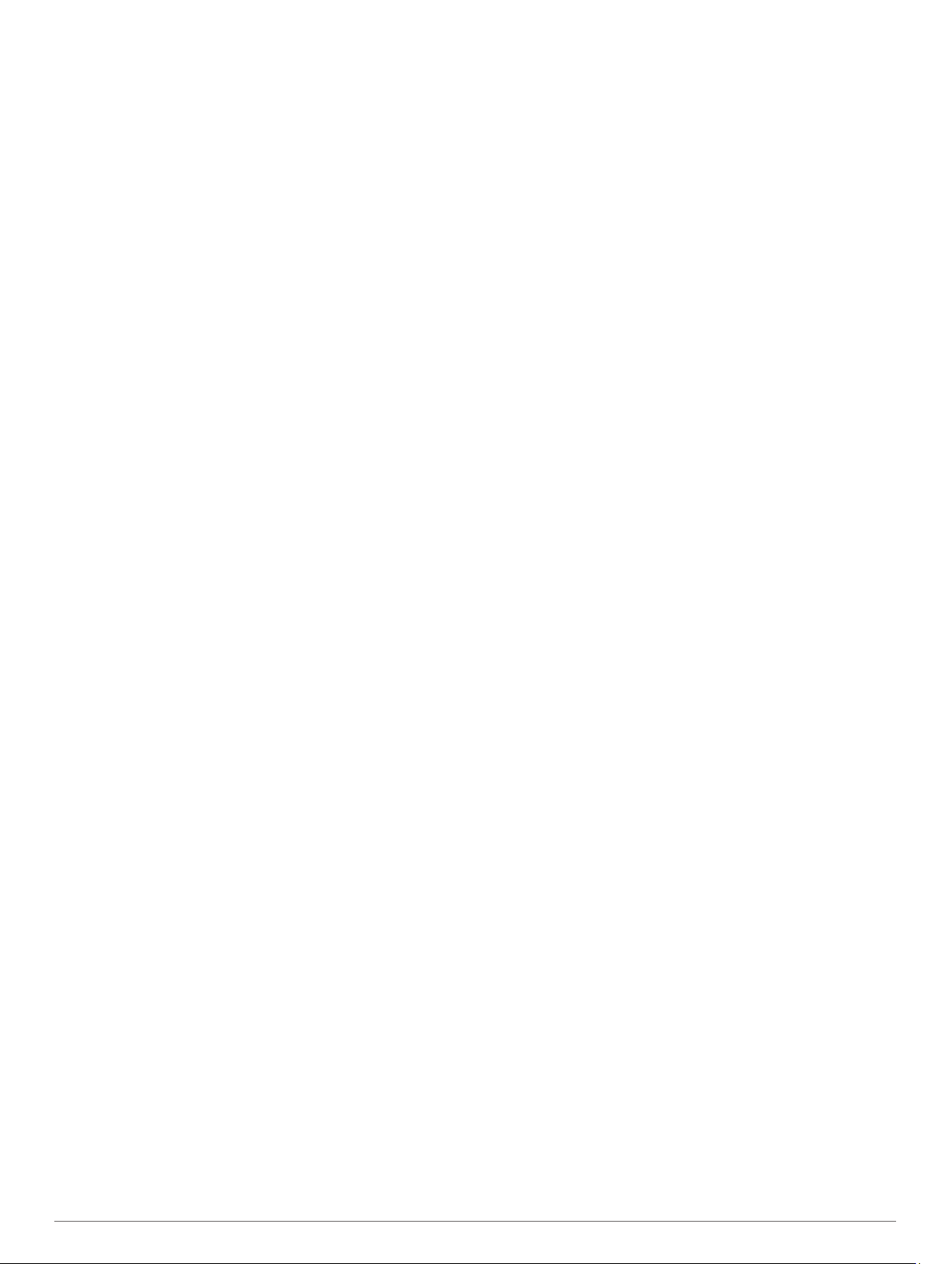
• Wybierz Wykres wysokości, aby wyświetlić wykres
wysokości segmentu.
Ustawianie automatycznego dostosowywania segmentu
W urządzeniu można ustawić automatyczne dostosowywanie
wyznaczonego czasu ukończenia danego segmentu na
podstawie wyników osiąganych w tym segmencie.
UWAGA: Ustawienie to jest włączone domyślnie we wszystkich
segmentach.
Wybierz START.
1
Wybierz aktywność.
2
Przytrzymaj UP.
3
Wybierz kolejno Trening > Segmenty > Automat. wybór
4
przeciwnika.
Korzystanie z metronomu
Funkcja metronomu odtwarza dźwięki z jednostajnym rytmem,
co umożliwia poprawę kondycji przez trening w szybszym,
wolniejszym lub bardziej jednostajnym rytmie.
UWAGA: Funkcja nie jest dostępna dla wszystkich aktywności.
Na tarczy zegarka wybierz START.
1
Wybierz aktywność.
2
Przytrzymaj UP.
3
Wybierz ustawienia aktywności.
4
Wybierz kolejno Metronom > Stan > Włączone.
5
Wybierz opcję:
6
• Wybierz Uderzenia na minutę, aby wprowadzić wartość
w oparciu o rytm, jaki chcesz utrzymywać.
• Wybierz Częstotliwość alertów, aby dostosować
częstość uderzeń.
• Wybierz Dźwięki, aby dostosować dźwięk i wibracje
metronomu.
W razie potrzeby wybierz Podgląd, aby posłuchać brzmienia
7
metronomu przed biegiem.
Idź pobiegać (Bieganie, strona 2)
8
Metronom zacznie działać automatycznie.
Podczas biegu wybierz UP lub DOWN, aby wyświetlić ekran
9
metronomu.
W razie potrzeby przytrzymaj UP, aby zmienić ustawienia
10
metronomu.
Ustawianie profilu użytkownika
Możesz zaktualizować dane dotyczące płci, roku urodzenia,
wzrostu, wagi i strefy tętna. Urządzenie wykorzystuje te
informacje do obliczania dokładnych danych związanych
z treningiem.
Naciśnij i przytrzymaj UP.
1
Wybierz kolejno Ustawienia > Profil użytkownika.
2
Wybierz opcję.
3
Cele fitness
Znajomość stref tętna pomaga w mierzeniu i poprawianiu
sprawności fizycznej dzięki zrozumieniu i zastosowaniu
następujących zasad.
• Tętno jest dobrą miarą intensywności ćwiczeń.
• Trenowanie w określonych strefach tętna może pomóc
poprawić wydolność układu sercowo-naczyniowego.
Jeśli znasz maksymalną wartość swojego tętna, możesz
skorzystać z tabeli (Obliczanie strefy tętna, strona 8), aby
ustalić najlepszą strefę tętna dla swoich celów fitness.
Jeśli nie znasz swojego maksymalnego tętna, użyj jednego
z kalkulatorów dostępnych w Internecie. Niektóre siłownie
i ośrodki zdrowia wykonują test mierzący tętno maksymalne.
Aby uzyskać domyślne maksymalne tętno, należy odjąć swój
wiek od wartości 220.
Informacje o strefach tętna
Wielu sportowców korzysta ze stref tętna, aby dokonywać
pomiarów i zwiększać swoją wydolność sercowo-naczyniową,
a także poprawiać sprawność fizyczną. Strefa tętna to ustalony
zakres liczby uderzeń serca na minutę. Pięć ogólnie przyjętych
stref tętna jest ponumerowanych od 1 do 5 według wzrastającej
intensywności. Zazwyczaj strefy tętna są obliczane w oparciu
o wartości procentowe maksymalnego tętna użytkownika.
Ustawianie stref tętna
Urządzenie wykorzystuje informacje zawarte w profilu
użytkownika, podane podczas konfiguracji ustawień
początkowych, w celu określenia domyślnych stref tętna
użytkownika. Można określić oddzielne strefy tętna dla profili
sportowych, takich jak bieganie, jazda rowerem i pływanie. Aby
uzyskać najdokładniejsze dane dotyczące kalorii podczas
aktywności, należy ustawić swoje maksymalne tętno. Istnieje
możliwość dostosowania każdej ze stref tętna i ręcznego
wprowadzenia tętna spoczynkowego. Istnieje możliwość
ręcznego dostosowania stref w urządzeniu lub na koncie
Garmin Connect.
Przytrzymaj UP.
1
Wybierz kolejno Ustawienia > Profil użytkownika > Tętno.
2
Wybierz Maksymalne tętno i podaj swoje maksymalne tętno.
3
Można użyć funkcji Autowykrywanie, aby automatycznie
rejestrować maksymalne tętno podczas aktywności lub
ręcznie podać maksymalne tętno (Automatyczne wykrywanie
pomiarów efektywności, strona 12).
Wybierz kolejno Tętno LT > Wpisz ręcznie i podaj swoje
4
tętno progu mleczanowego.
Aby określić próg mleczanowy, możesz przeprowadzić test
z instrukcjami (Próg mleczanowy, strona 14). Można użyć
funkcji Autowykrywanie, aby automatycznie rejestrować próg
mleczanowy podczas aktywności (Automatyczne wykrywanie
pomiarów efektywności, strona 12).
Wybierz Tętno spoczynkowe i podaj tętno spoczynkowe.
5
Można wykorzystać średnie tętno spoczynkowe mierzone
przez urządzenie lub samodzielnie określić tętno
spoczynkowe.
Wybierz kolejno Strefy > Według:.
6
Wybierz opcję:
7
• Wybierz Uderz./min, aby wyświetlić i edytować strefy
w uderzeniach serca na minutę.
• Wybierz % maksymalnego tętna, aby wyświetlić
i edytować strefy jako wartości procentowe tętna
maksymalnego.
• Wybierz % r. tęt., aby wyświetlić i edytować strefy jako
wartości procentowe rezerwy tętna (maksymalne tętno
minus tętno spoczynkowe).
• Wybierz % tętna LT, aby wyświetlić i edytować strefy jako
wartości procentowe tętna LT.
Wybierz strefę i podaj dla niej wartość.
8
Wybierz Dodaj tętno dla sportu i wybierz profil sportu, aby
9
dodać oddzielne strefy tętna (opcjonalnie).
Powtórz kroki od 3 do 8, aby dodać strefy tętna dla sportu
10
(opcjonalnie).
Zezwolenie urządzeniu na określenie stref tętna
Domyślne ustawienia pozwalają urządzeniu wykryć maksymalne
tętno i określić strefy tętna jako wartości procentowe tętna
maksymalnego.
• Sprawdź, czy ustawienia profilu użytkownika są poprawne
(Ustawianie profilu użytkownika, strona 7).
Trening 7
